Paso 9: Corte la mecánica

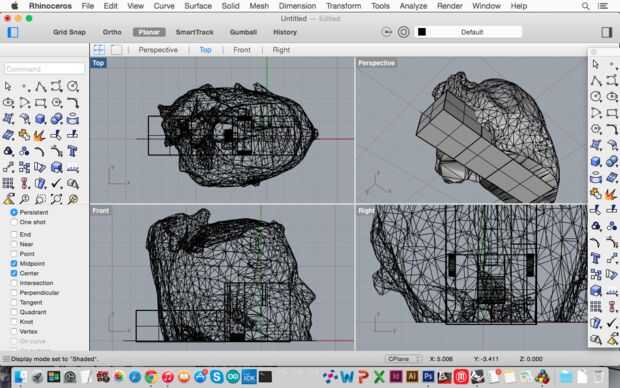
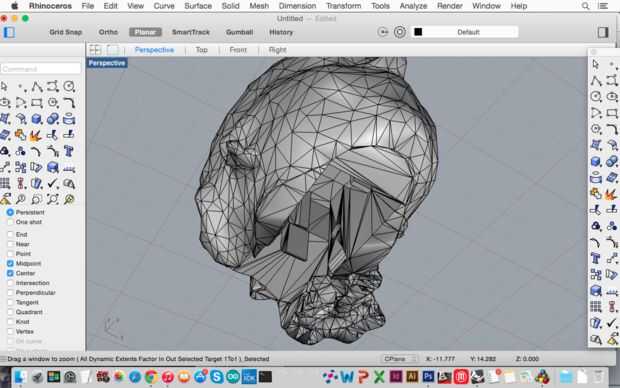
El último bit de modelado 3D que necesitamos hacer es añadir la mecánica para que nuestra cabeza puede ser un dulce totalmente funcional suministro máquina!!!!!!
Comenzar por descargar el archivo al final de este paso titulado PEZ_boolean.obj. Una vez descargado este archivo, utilice el comando importar dentro de Rhino para agregar el archivo a su documento actual.
Utilizando los cuatro vistas, arrastre la forma que usted sólo importados que intersecta con el modelo 3D donde los mecánicos necesitan recortar. La parte más alta de su modelo debe ser dentro de la cabeza, asegurándose de que está lejos de la parte delantera para que las esquinas superiores no empujar hacia fuera en todos. Debe meter el lado más corto de la forma de la parte posterior de su modelo 3D. Asegúrese de que la forma se encuentra bastante del centro en la cabeza así. Alineación en la parte inferior, mueva la forma hacia abajo por lo que se sobresale un poco en la parte inferior. Si la forma es totalmente al ras con la parte inferior, Rhino puede conseguir confuso por lo tanto, la forma no se conseguir cortar correctamente.
Una vez que estés satisfecho con la ubicación de su forma, utilice el comando MeshBooleanDifference. Cuando se le pida a 'seleccionar primera conjunto de mallas, superficies o polisuperficies', seleccione el modelo 3D de la cabeza. Cuando se le pida a «seleccionar segunda serie de mallas, superficies o polisuperficies», seleccione la forma que importado.
Si todo fue hecho correctamente, debería hacerse edición usted PEZ cabeza de Rhino! En este punto se puede ir a:
Archivo > exportación seleccionada
Con el modelo seleccionado, guarde su cabeza PEZ como un . STL archivo en una ubicación de su elección.













